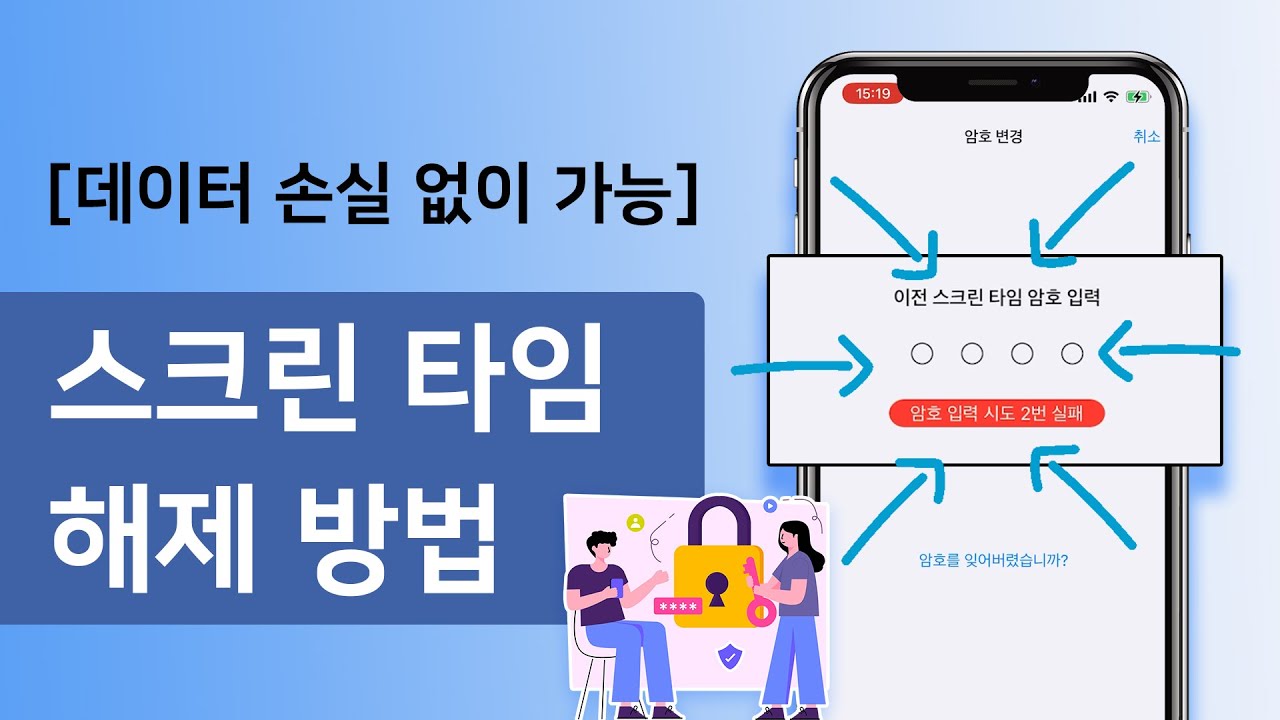아이폰에서 스크린타임 암호를 잊어버렸습니다. 스크린타임 해제 가능한가요? 시간은 Apple 기기의 이전 iOS 버전에 대한 제한 암호입니다. 스크린 타임 암호를 잊어버린 경우에도 암호를 확인하기 어려울 수 있습니다. 그러나 여기에서는 매우 쉽습니다!
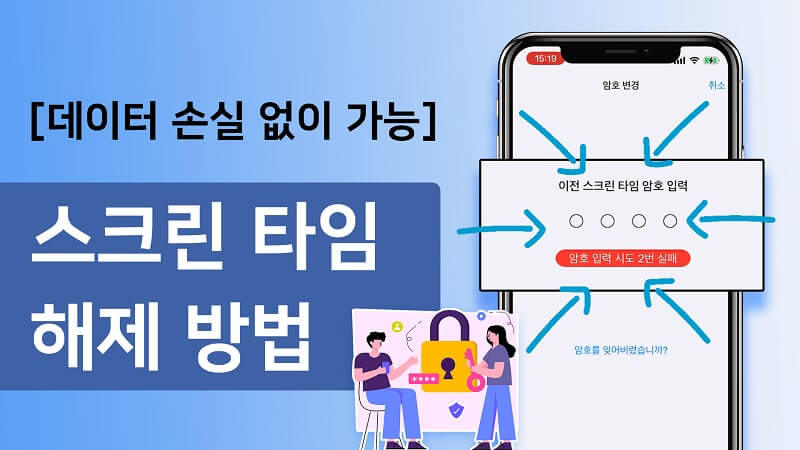
여기에 아이폰 스크린타임 암호를 제거하는 데 사용할 수 있는 몇 가지 프로그램이 있습니다.
1iMyFone LockWiper/아이마이폰 락와이퍼 – 스크린 타임 암호 제거
암호를 잊어버렸을 때 가장 권장되는 프로그램입니다. 아이폰/아이패드/아이팟 터치에서 암호 없이 스크린 타임 암호를 제거하도록 특별히 개발되어 데이터 손실이 발생하지 않습니다.
iMyFone LockWiper/아이마이폰 락와이퍼에는 다음과 같은 훌륭한 기능
- 1분 이내에 기억나지 않으면 스크린 타임 암호를 제거하십시오 .
- 단 3단계로 제한 에 대한 암호를 검색하고 보여줍니다.
- 새 계정을 사용하고 이전 암호를 잊어버린 경우 iCloud 계정을 제거합니다.
- 또한 아이폰 화면이 잠겨 있거나 비활성화되어 있거나 손상된 동안 잠금 해제를 지원합니다.
- MDM 잠금을 우회하고 추가 장치 원격 관리를 피하십시오.
- 몇 번의 클릭만으로 아이폰 암호 문제를 해결할 수 있으며 기술이 필요하지 않습니다.
다음 영상 한번 보세요.
스크린 타임 암호를 제거하는 단계:
1단계.LockWiper를 다운로드하여 실행하고 스크린 타임 잠금 해제 버튼을 누르십시오.
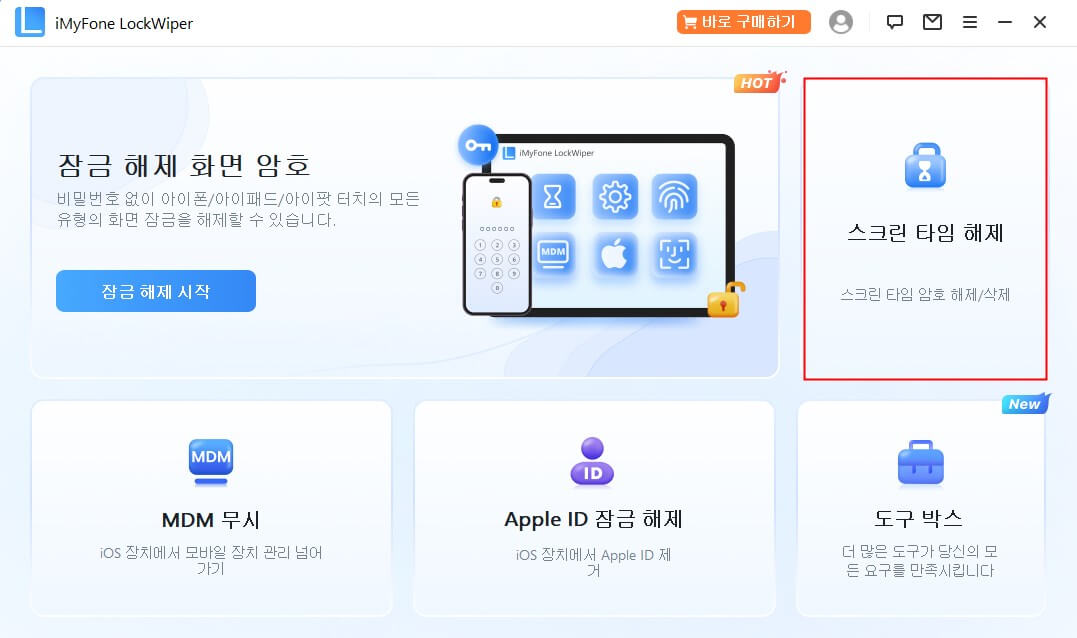
2단계. iOS 기기를 컴퓨터에 연결합니다. 그런 다음 "잠금 해제 시작"을 클릭하여 시작합니다. LockWiper는 몇 초 안에 장치의 스크린 타임 암호를 잠금 해제합니다.
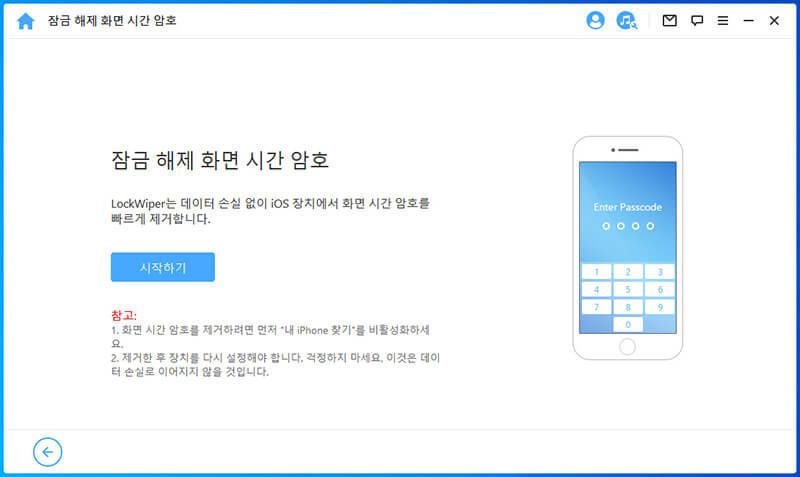
완료되면 기기를 다시 설정해야 합니다. 그러나 이로 인해 데이터가 손실되지는 않습니다. 화면의 지시에 따라 잠금 해제된 기기를 설정합니다. 기기가 iOS 12 미만인 경우 LockWiper를 사용하여 화면 시간 암호를 복구할 수도 있습니다.
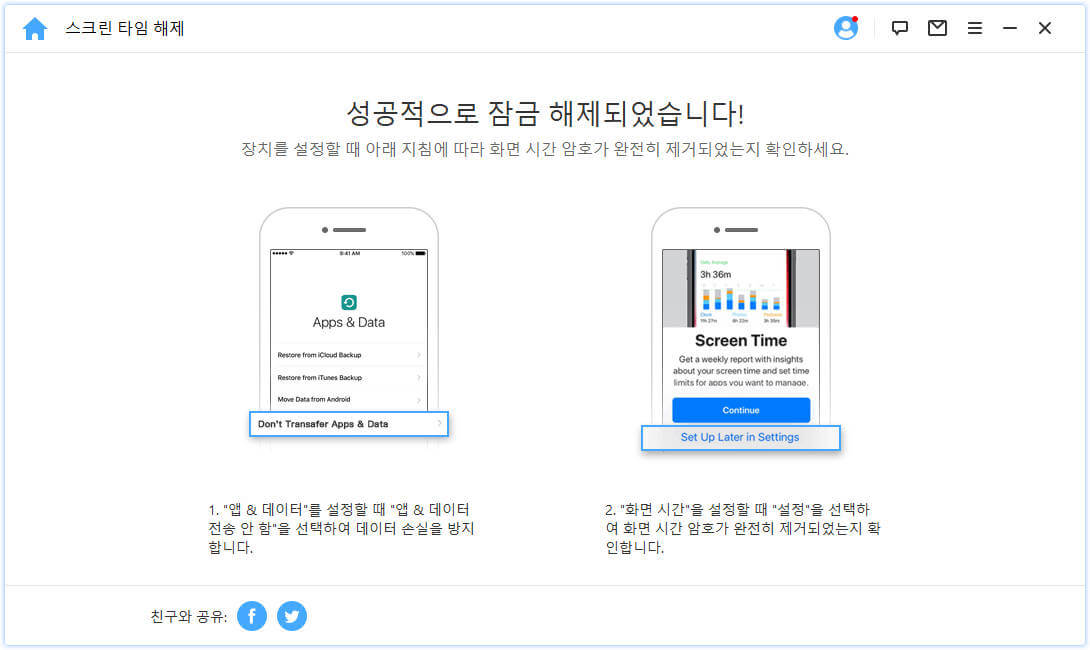
2PassFab iOS 비밀번호 관리자 – 비밀번호 찾기
이것은 아이폰, 아이패드 또는 아이팟 터치에서 스크린 타임 암호를 제거하는 데 도움이 되는 PassFab iOS Password Manager라는 암호 찾기 프로그램입니다.
이를 사용하여 스크린 타임 암호를 복구하는 방법을 살펴보겠습니다.
1단계.컴퓨터에 다운로드하여 설치합니다. 해당 기능을 사용하려면 라이선스를 구입해야 할 수 있습니다.
2단계.USB 케이블을 사용하여 아이폰 연결합니다.
3단계.스캔 시작을 클릭하여 프로세스를 시작하고 몇 분 동안 기다립니다.
4단계.스캔 후 스크린 타임 암호를 볼 수 있습니다.
아주 쉽죠? 그러나 주의해야 할 몇 가지 단점도 있습니다.
단점
- 무료 라이센스가 없습니다.
3핀파인더 - iOS 7-12.4용 무료 비밀번호 찾기
화면 시간 암호 또는 제한 암호를 복구하는 무료 도구를 찾고 있다면 완전 무료 암호 찾기인 Pinfinder를 사용해 볼 수 있습니다. 아이폰, 아이패드 또는 아이팟 터치의 아이튠즈 백업을 사용하여 장치에 설정된 암호를 복구합니다.Pinfinder를 사용하여 스크린 타임 암호를 복구하는 방법을 살펴보겠습니다.
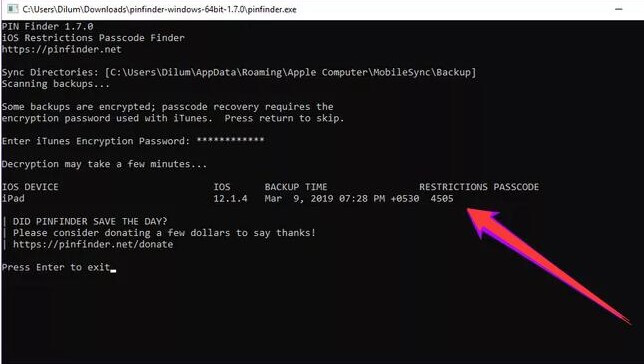
1단계.컴퓨터에 Pinfinder를 다운로드하고 압축을 풉니다.
2단계.실행 파일을 실행합니다.
3단계.아이튠즈 백업 암호화 암호를 묻습니다.다음에 입력하세요.
4단계.암호 해독 절차를 위해 몇 분 정도 기다리면 스크린 타임 암호를 찾을 수 있습니다.
단점
- iOS 7 - 12.4를 실행하는 기기만 지원합니다.
4Decipher Backup Browser - 아이튠즈 백업으로 암호 찾기
이것은 실제로 아이튠즈 백업에서 데이터를 복구하기 위한 유료 앱입니다. 그러나 스크린 타임 암호를 복구하는 것은 무료입니다. 이 도구의 이름은 Decipher Backup Browser입니다.
스크린 타임 암호를 복구하는 단계를 확인하세요.
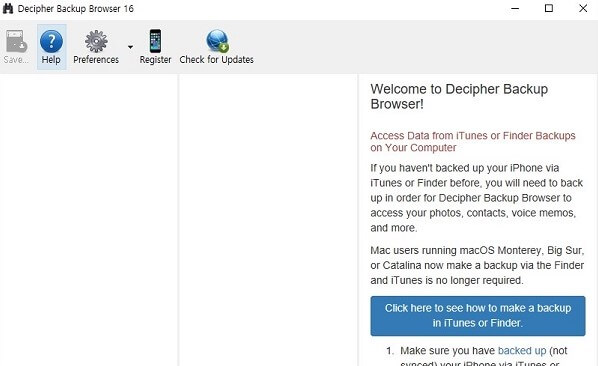
1단계.이 도구를 컴퓨터에 다운로드하여 설치합니다.설치 후 실행하고 생성 한 암호화 된 아이튠즈 백업을 선택하십시오.
2단계.필요할 때 백업 암호화 암호를 입력합니다.
3단계.아이튠즈 백업을 해독하는 데 몇 분 정도 걸립니다.
4단계.완료되면 스크린 타임 암호 옵션을 선택하여 오른쪽에서 화면 시간 암호를 확인합니다.
단점
- 아이튠즈에 백업이 필요합니다.
5아이튠즈용 iBackupBot – 암호 복구
iOS 12에서 화면 시간 암호를 복구하는 방법을 여전히 찾고 있다면 스크린 타임 암호를 복구하는 데 도움이 될 수 있는 또 다른 도구가 있습니다. 아이폰을 사용하고 다시 돌아가려면 다음과 같이 하십시오.
1단계.아이폰을 컴퓨터에 연결하고 아이튠즈를 실행합니다.전화 아이콘을 클릭하고 요약 메뉴에서 지금 백업을 선택합니다. 아이폰 백업 상자 암호화가 선택되지 않았는지 확인하십시오.
2단계.완료되면 아이튠즈 버전용 iBackupBot을 다운로드하여 설치합니다.설치 후 열고 아이폰의 백업 정보를 로드할 때까지 기다립니다.
3단계.아이튠즈 백업을 해독하는 데 몇 분 정도 걸립니다.정보 로드가 완료되면 아이폰의 폴더가 표시됩니다.
단점
- 먼저 아이폰을 백업하려면 아이튠즈를 사용해야 합니다. 일반적으로 백업에는 최소 1시간이 걸립니다.
- 전체 프로세스는 다른 장소에서 작동해야 합니다. 일부 녹색 손은 단계가 복잡하기 때문에 성공적으로 알아내지 못할 수 있습니다.
결론:
이 기사에서 우리는 스크린 타임에 대한 솔루션을 제공합니다. 잊어 버린 경우 위의 방법 중 하나를 선택하여 문제를 해결할 수 있습니다. iMyFone LockWiper/아이마이폰 락와이퍼 아이폰 암호 잠금 해제 프로그램은 좋은 선택이며 스크린 타임 암호를 제거하는 쉬운 방법입니다.